Каквото и да ви подкани мързеливият ви Аз, създаването на трептяща картина не е толкова трудно. Достатъчни са само няколко умения в редактора на Adobe Photoshop и самата програма.
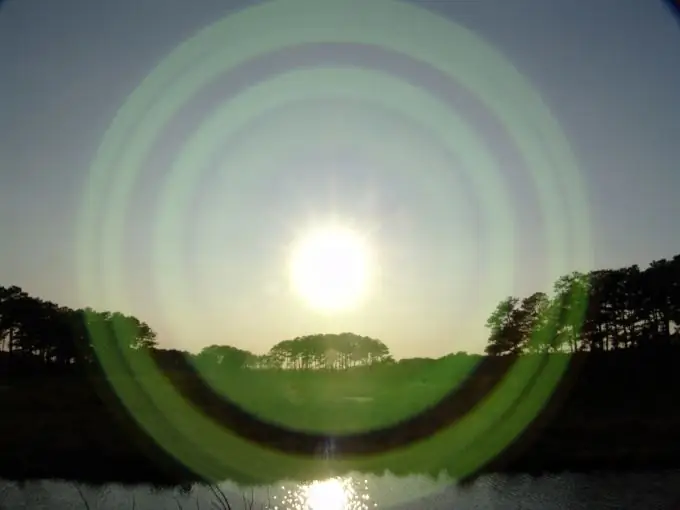
Необходимо
Адобе Фотошоп
Инструкции
Етап 1
Отворете Adobe Photoshop и създайте нов документ в него: щракнете върху Файл> Нов или натиснете Ctrl + N. В полетата "Width" (Width) и "Height" (Height) посочете необходимите параметри. Ако създавате картина за аватар, тогава вече на този етап трябва да помислите за нейния размер, защото някои ресурси (блогове, форуми и т.н.) поддържат само определени пропорции, например 64x64 или 32x32 и т.н. След като посочите ширината и височината, щракнете върху „Създаване“.
Стъпка 2
Отворете изображението, въз основа на което искате да създадете трептяща картина: натиснете клавишните комбинации Ctrl + O, в нов прозорец изберете желания файл и щракнете върху "Отваряне". С помощта на инструмента „Преместване“(клавишната комбинация V) плъзнете тази снимка върху документа, създаден в първата стъпка от инструкцията.
Стъпка 3
Ако размерите им не съвпадат, първо коригирайте размерите на картината. За да направите това, първо превърнете фона на картината в слой: намерете го в списъка със слоеве, щракнете двукратно върху него с левия бутон на мишката и веднага щракнете върху OK в прозореца, който се появява. Изберете инструмента за мащабиране (Z) и намалете, докато краищата на изображението се видят. Натиснете Ctrl + T, задръжте левия бутон върху един от появилите се прозрачни квадратчета и плъзнете мишката в желаната посока. Натиснете Enter и плъзнете картината върху новия документ. Ако размерите не съвпадат, повторете тези стъпки до приемлив резултат.
Стъпка 4
Сега отворете документа, върху който сте изтеглили картината, и щракнете върху Прозорец> Анимация. Преместете курсора до бутона, разположен в долната дясна част на менюто, което се появява. Ако се появи изскачащият прозорец „Convert to timeline animation“, не докосвайте бутона, ако „Convert to frame animation“- кликнете върху него. С други думи, трябва да сте в стоп-анимация.
Стъпка 5
Отворете падащото меню, което се намира в долната част на рамката, и изберете "0,1 сек" в него. Създайте друг кадър, като щракнете върху „Дублира избрани кадри“в долната част на менюто за анимация. Ще бъде добавен още един кадър. Изберете го, отидете в прозореца Layers и задайте Opacity на 0%.
Стъпка 6
Използвайте Ctrl, за да изберете двата кадъра и кликнете върху „Рамки за анимация на Tweens“. В полето за въвеждане "Добавяне на кадри" (Рамки за добавяне) въведете например 5 и щракнете върху OK. В полето за анимация ще се появят допълнителни пет кадъра, показващи прехода от първия към последния. Създайте друга рамка и задайте нейната непрозрачност на 100%. Изберете последния кадър и добавете още 5 кадъра. Сега сте подготвили анимацията си с трептене на картината, щракнете върху Възпроизвеждане, за да я видите.
Стъпка 7
За да запазите резултата, натиснете клавишните комбинации Alt + Shift + Ctrl + S, в прозореца, който се появява, в полето за въвеждане на опции за цикли, задайте завинаги и щракнете върху Запазване. В следващия прозорец посочете пътя за бъдещия файл, въведете името и щракнете върху "Запазване".






